Windows Vista merupakan
sistem operasi dari Microsoft yang berbasis grafis, yang dipakai pada komputer pribadi (PC), pada laptop, baik untuk pengguna rumahan maupun bisnis, maupun media center. Pada 22 Juli 2005, sebelum diumumkan dengan nama Windows Vista, sistem operasi windows vista ini lebih dikenal dengan nama codename Longhorn (berasal dari nama Longhorn Saloon, sebuah bar terkenal di Whistler, British Columbia, Kanada). Microsoft meluncurkan Windows Vista untuk pengguna bisnis pada tanggal 8 November 2006, dan untuk pengguna rumahan pada tanggal 30 Januari 2007. Peluncuran Windows Vista ini berjarak lebih dari lima tahun dengan peluncuran Windows XP yaitu pada tanggal 25 Oktober 2001.
Kelebihan/ Keunggulan Windows Vista:
Security
1. Ketika layanan jaringan berfungsi, sistem tidak dapat diakses dari luar, karena Windows Vista secara otomatis dapat mengaktifkan Firewall terintegrasinya.
2. Ketika Melakukan browsing diinternet Proteksi security Windows Vista lebih aman, karena Windows Vista menggunakan Konsep SDL (Secure Development Lifecyle) yang menginformasi Virus Aktif baik itu yang sering menyusup seperti virus dan worm tidak melalui Security Centre melainkan lewat Windows Monitor dengan jalur interface yang lebih aman, sehingga penyebabnya pun terdeteksi.
3. Membuat data tersimpan aman dan Resiko kehilangan data lebih kecil karena Chace mode yang lebih baik untuk removable strorage ( seperti pada flash disk )
4. Bisa mengenkripsi drive dan partisi lain serta dapat dikunci dengan Multi Factor Authen Tification dengan menggunakan TPM Module ( PIN ) dan UFD.
5. Pengguna harus menyimpan Password Hint pada saat instalasi. Jika tidak maka windows tidak berjalan.
6. Windows Vista dilengkapi Digital Signature dalam Remote Administration ,sehingga saat melakukan Akses Remote sangat aman.
Stabilitas
1. Windows Vista bisa menampilkan preview setiap type file.
2. Dalam pencarian data Windows Vista lebih cepat meskipun dalam struktur susunan yang kompleks dengan Aplikasi pencarian Cepat. (aplikasi yang dikembangkan oleh apple tahun 2005 yang disebut spotlight).
3. Dengan menggunakan sistem file exFAT vista dapat membaca media.
4. Dengan menggunakan tekhnologi SD ADMA ( Advanced DMA ), Vista mampu membaca SD Card.
5. Sharing data dapat dilakukan dengan cepat pada di area jaringan.
6. Windows Vista mampu meakukan transfer data dari hardisk hingga 25MB/Second.
7. Dalam proses menampilkan File Visual Windows Vista sangat cepat.
8. Dalam proses extarct file dari ZIP ataupun WINRAR, Pada Windows Vista sangat cepat.
9. Windows Vista mampu mendeteksi suatu type jaringan untuk dipilih lalu diaktifkan.
10. Bisa melakukan emulator dari FAT 64 ke FAT 32.
11. Terdapat SRT (Starup Repair Tool) pada windows vista sehingga dengan SRT ini mamput merestore file-file sistem tanpa harus instal ulang.
Keistimewaan Windows Vista:
1. Windows Vista, Secara visual lebih unggul daripada Sistem Operasi lain karena diperkaya tampilan 3D, Air Bruss, dll.
2. Tools yang ditampilkan pada windows visata kaya dengan icon.
3. Windows Vista lebih bergengsi dengan tampilan yang sesuai dengan life syle psikologis kehidupan jaman sekarang (Funky – Trendy – Gaul).
Kekurangan/ Kelemahan Windows Vista:
1. Pengguna dibuat bingung. Dari awal, pengguna mengeluh mengenai banyaknya versi Vista yang dijual. Siapa yang memerlukan semua varian ini? Yang diperlukan hanyalah satu versi sederhana (Home) dan satu versi yang memiliki semua fitur (Pro). Kebingungan ini tampaknya terjadi disebabkan oleh tidak ada karyawan Microsoft yang mengerti mengenai strategi pemasaran.
2. Menyita banyak ruang memori PC pemakai karena ukuran source code terlalu besar
3. Terlalu besarnya ukuran Source Code, sehingga mengakibatkan Kinerja Windows Vista menjadi Lambat.
4. Komponen – komponen yang hilang. WinFS, filesystem yang dijanjikan dan salah satu pilar utama Vista tidak datang dengan Vista. Pengembangan filesystem ini dimulai di tahun 1991, dan sampai saat ini masih belum terselesaikan. Mengapa?
5. Batrai laptop menjadi lebih boros. Permasalahan itu seharusnya diperbaiki dengan source code terpisah dan hybrid hard disk (HHD). Namuun hingga saat ini pengguna masih harus menggunakan SSD yang harganya sangat mahal.
7. Banyak komputer dijual dengan stiker “Windows Vista Capable” yang ternyata tidak mampu mengoperasikan Vista. Kampanye “Windows Vista Capable” Microsoft adalah sebuah kegagalan marketing yang besar.
8. Tampilan tidak begitu membanggakan karena hanya ada sedikit perubahan tampilan sehingga tidak nampak “wah” untuk seukuran New Produk dari sebuah perusahaan besar seperti Microsoft.
9. Minimnya driver, semua driver Windows yang ada di XP tidak bisa kompatibel dengan Vista.
10. Pemasaran Windows vista yang tanggung Microsoft tidak banyak memasarkan Vista. Walaupun terdapat beberapa poster dan iklan TV untuk pemasaran Windows Vista, namun tidak dapat dibandingkan dengan peluncuran beberapa versi sebelumnya, di mana mereka berhasil mendapatkan perhatian orang di seluruh dunia.
11. Banyaknya laporan yang mengatakan bahwa pengguna kembali menggunakan windows xp setelah mencoba windows vista, hal ini membuat Vista tampak lebih buruk lagi.
Demikian mengenai
Kelebihan dan Kekurangan Windows Vista/ Keunggualan dan Kelemahan Windows Vista. Semoga penjelasan di atas membantu anda.
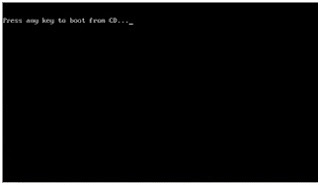
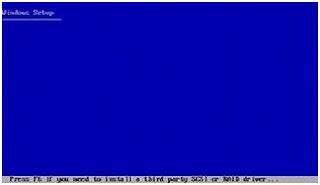
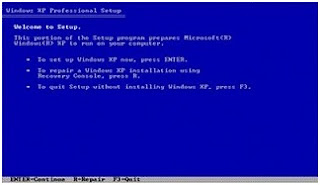
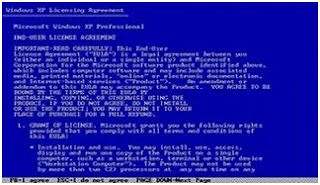





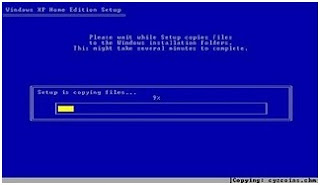
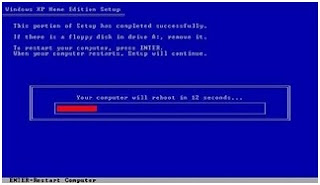





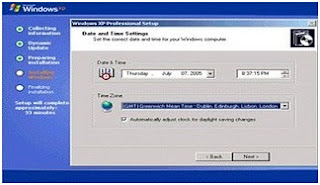
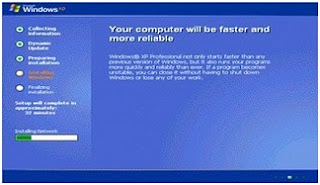


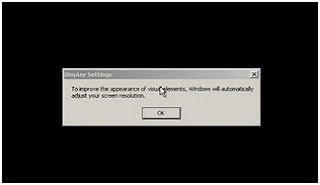


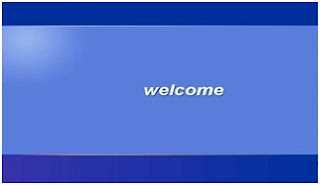
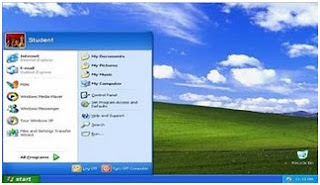









+screen+di+windows+7_1.jpg)
